Keycloak
Casdoor como um IdP SAML no Keycloak
Este guia mostrará como configurar o Casdoor e o Keycloak para adicionar o Casdoor como um IdP SAML no Keycloak.
Adicionando IdP SAML no Keycloak
Acesse a página de administração do Keycloak, clique em Provedores de Identidade e selecione SAML v2.0 da lista de provedores.
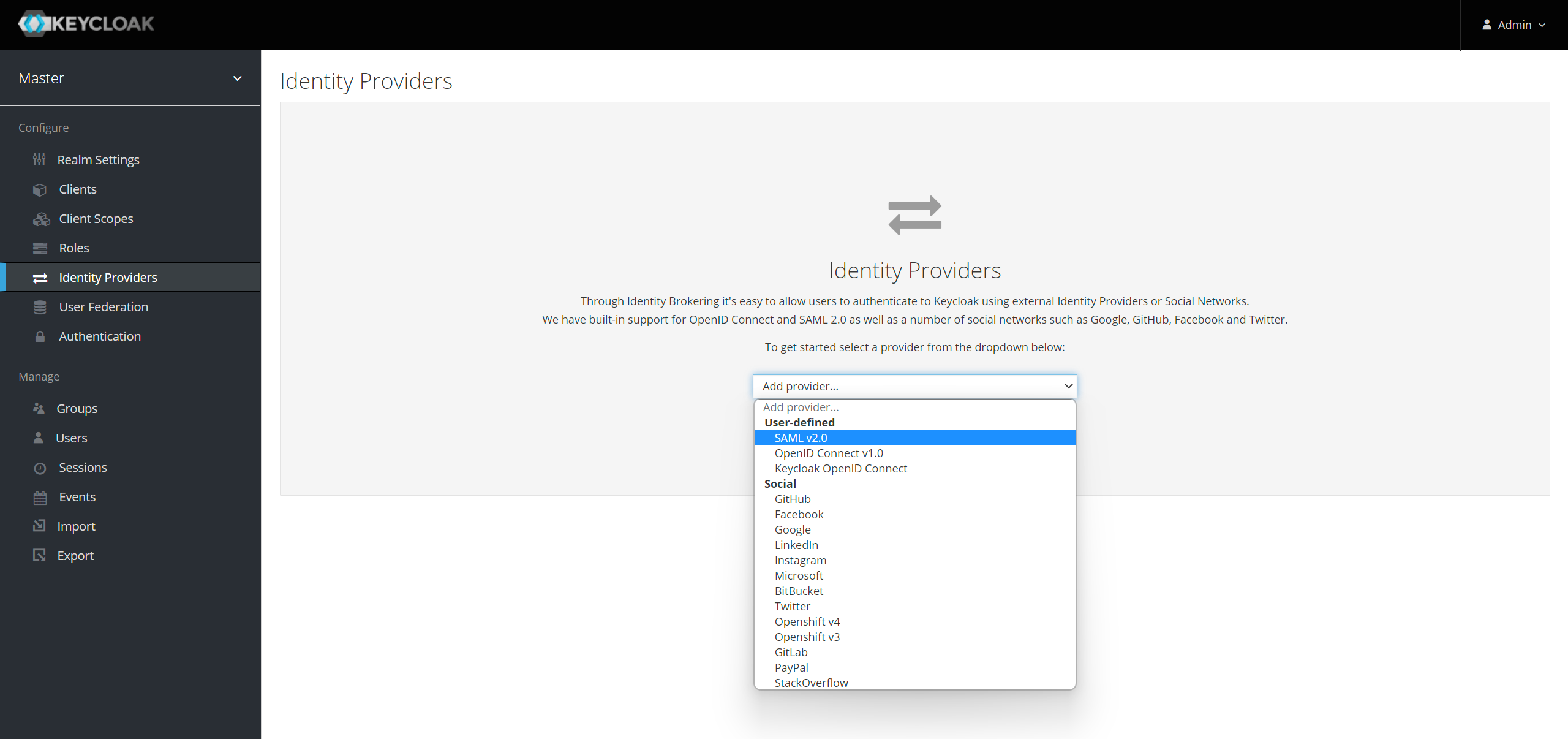
Você pode visitar a documentação dos Provedores de Identidade SAML do Keycloak para obter informações mais detalhadas.
Insira o Alias e a Importar da URL na página de edição do IdP do Keycloak. O conteúdo da Importar da URL pode ser encontrado na página de edição do aplicativo Casdoor. Clique em Importar e a configuração SAML será preenchida automaticamente.
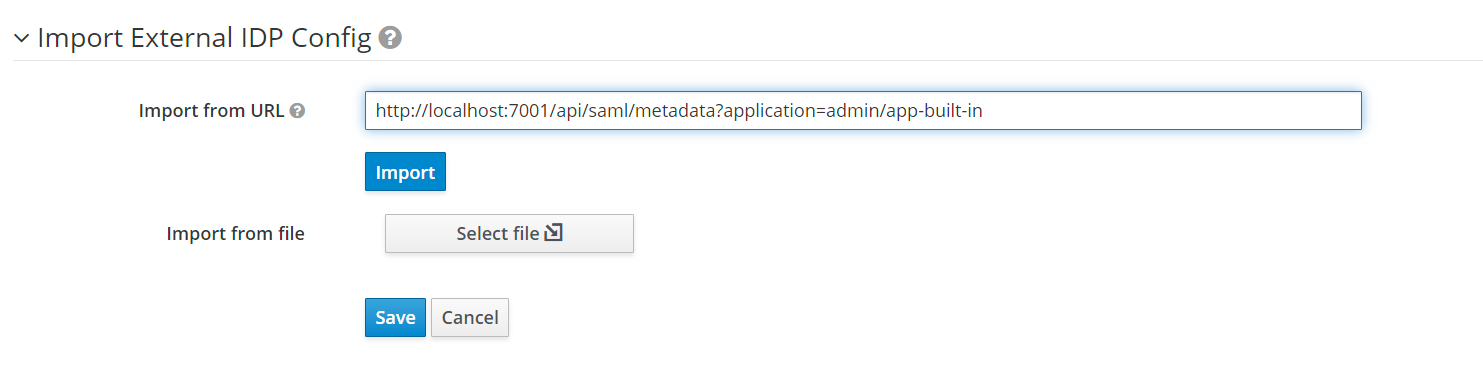
Lembre-se do ID da Entidade do Provedor de Serviços e salve a configuração.
Configurando o aplicativo SAML no Casdoor
Na página de edição do aplicativo, adicione uma URL de redirecionamento que contenha o ID da Entidade do Provedor de Serviços do Keycloak. Além disso, certifique-se de habilitar a compressão SAML para o Keycloak.
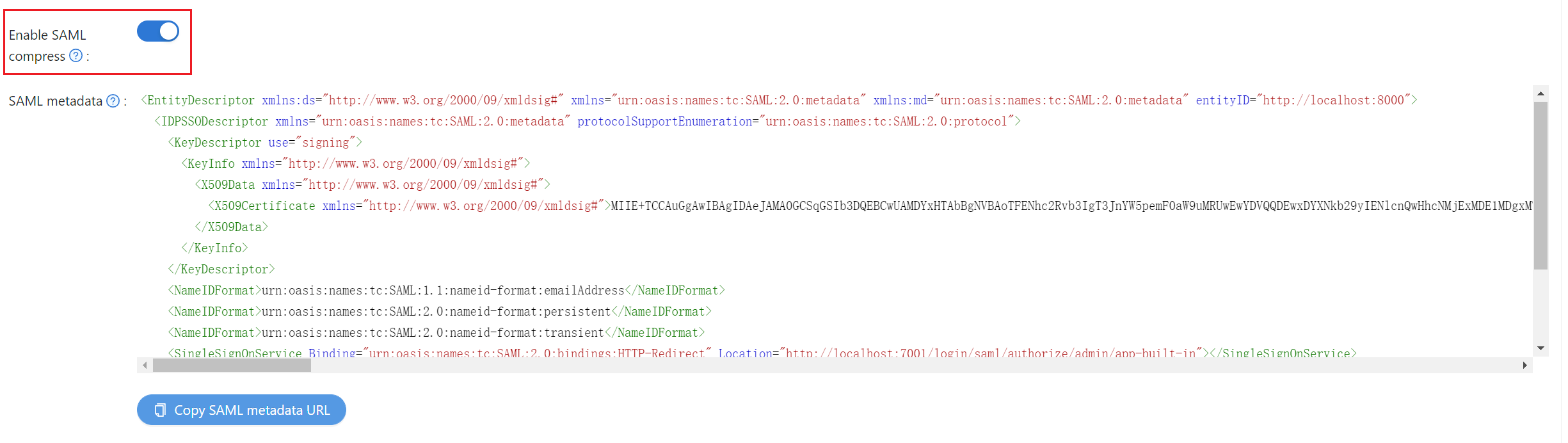
Fazendo login usando o SAML do Casdoor
Acesse a página de login do Keycloak e você encontrará um botão adicional que permite fazer login no Keycloak usando o provedor SAML do Casdoor.
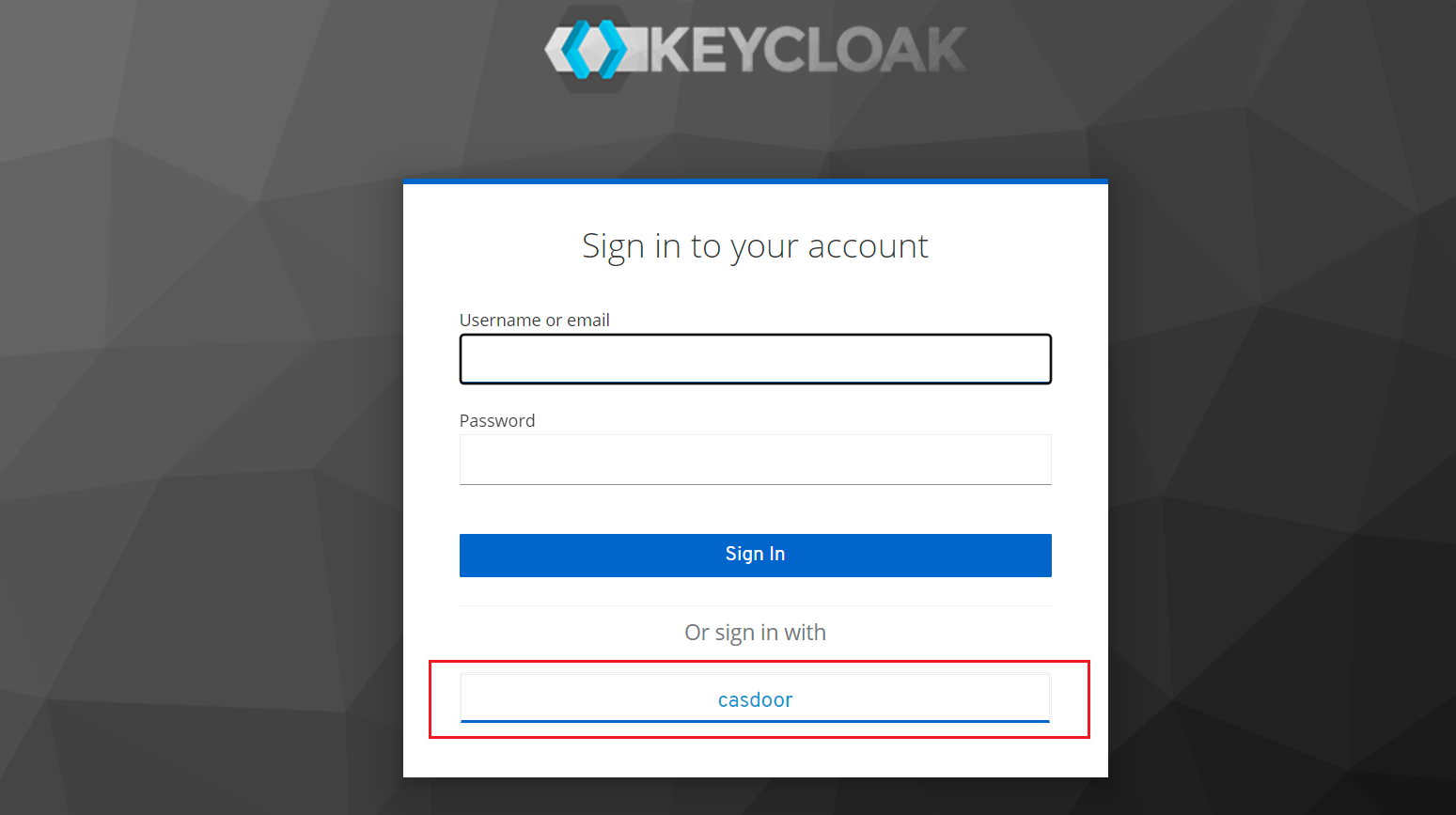
Clique no botão e você será redirecionado para o provedor SAML do Casdoor para autenticação. Após a autenticação bem-sucedida, você será redirecionado de volta ao Keycloak. Então você precisa atribuir usuários ao aplicativo.
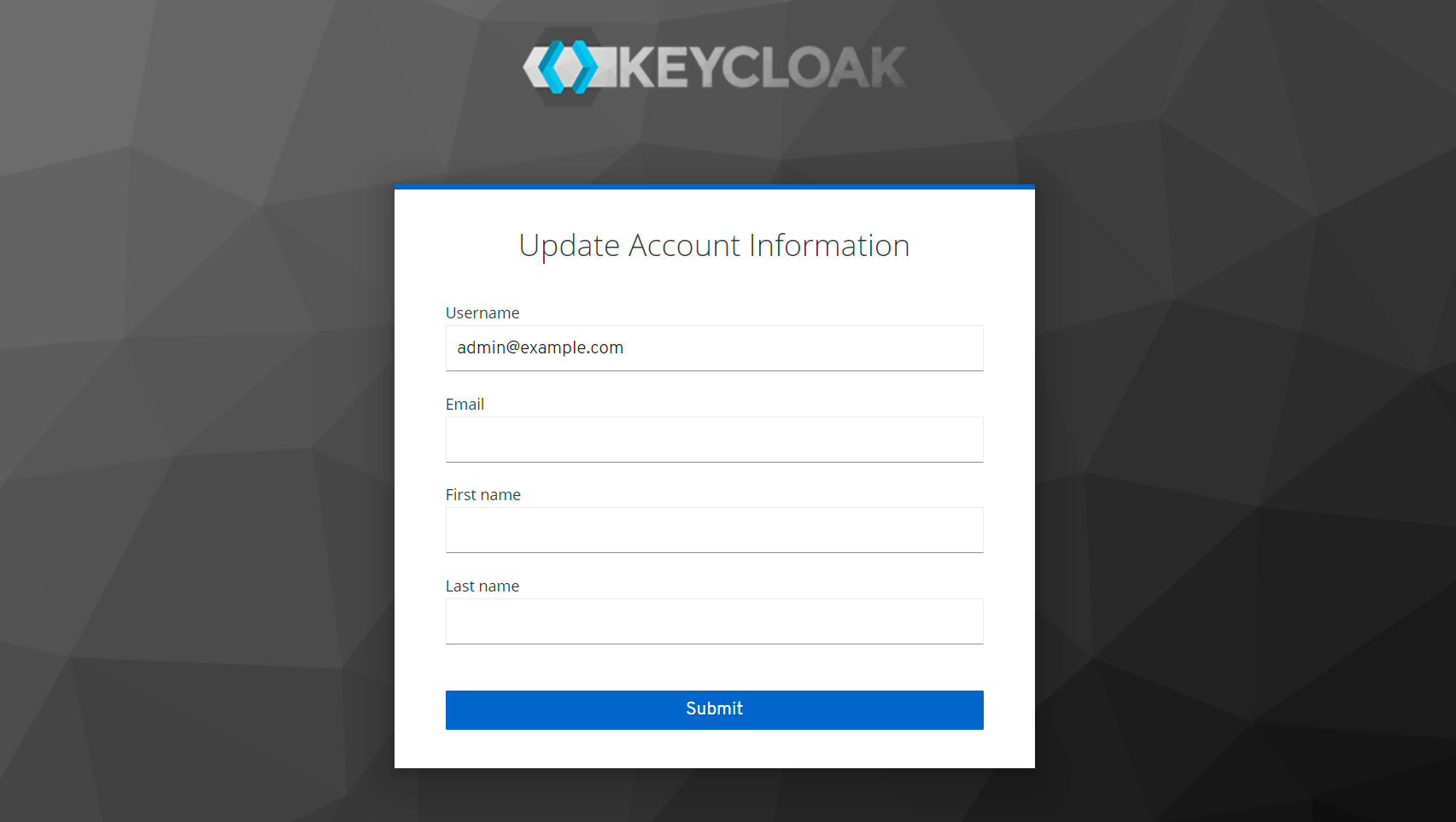
Também fornecemos um vídeo de demonstração que mostra todo o processo, o qual esperamos que seja útil para você.